
メールソフトの設定方法
Mozilla Thunderbird 3.1
[ Mozilla Thunderbird 2以前はこちら ]
- Thunderbird を起動します。
- 「メールアカウント設定」画面が表示されます。
- 利用者の名前を入力します。
- メールアドレスを入力します。
- パスワードを入力します。
- 【続ける】ボタンをクリックします。
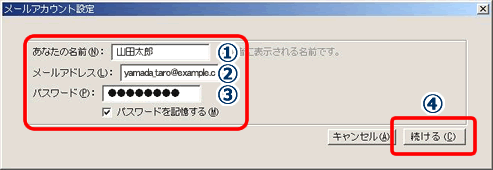
- 再度「メールアカウント設定 」画面が表示されます。
- 【編集】ボタンをクリックします。
- ユーザ名を入力します。
- 受信サーバ名の「imap.ドメイン」を「pop.ドメイン」に変更します。
- プロトコルを「imap」から「pop」に変更します。
- ポート番号を「143」から「110」に変更します
- 受信サーバの「STARTLS」を「接続の保護なし」に変更します。
- 送信サーバの「STARTLS」を「接続の保護なし」に変更します。
- 「設定を再テスト」ボタンをクリックします。
- 「アカウント作成」ボタンをクリックします。
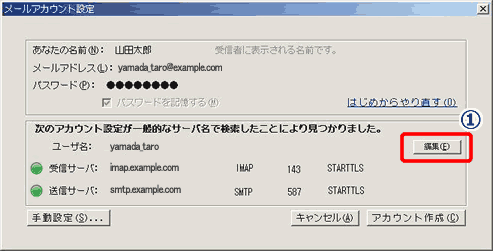
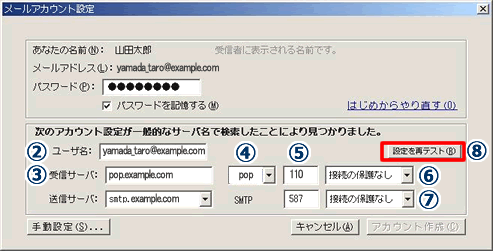
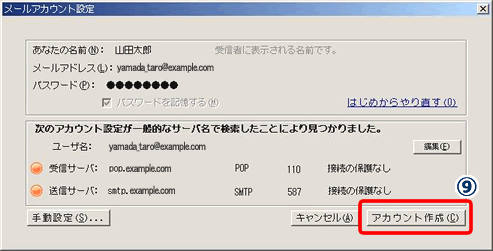
- 「警告!」画面が表示されます。
- 「接続する上での危険性を理解しました。」にチェックを入れます。
- 「アカウント作成」ボタンをクリックします。
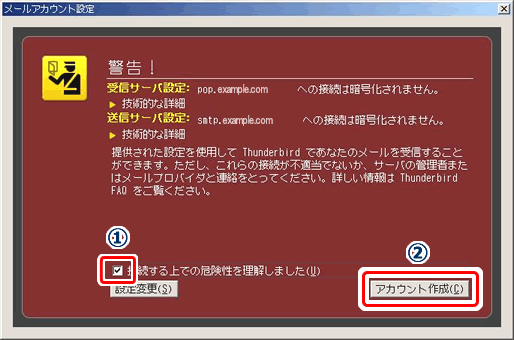
- 設定が完了しました。
続いて、SMTP認証の設定を行います。



